В 2015 году соперничество между ведущими IT-компаниями за обладание фотографиями пользователей заметно обострилось. Только в первом полугодии компания Apple выпустила программу Photos ("Фото"), которая помогает организовать медиатеку между всеми i-устройствами, Google анонсировала "бездонный" фотосервис Google Photos, а Facebook — новое приложение Moments, которая позволяет обмениваться фотографиями, не выкладывая их в социальную сеть. Путеводитель по самым актуальным фотобиблиотекам в "облаке" составили Вести.Hi-tech.
Google Photos
Полноценный фотосервис, отделенный от социальной сети Google+, крупнейший интернет-поисковик анонсировал в конце мая на конференции I/O. Главное преимущество "Google Фото" в том, что пользователям предоставляется неограниченный объем для хранения изображений, но только если их максимальное разрешение не превышает 16 мегапикселей (для видео — Full HD).
Если качество снимков выше (например, вы загружаете необработанные RAW-файлы прямо с камеры) — их "вес" будет высчитываться из объема, доступного на "Диске Google" (место в нем также занимают письма и почтовые вложения в Gmail, PDF-документы и другие файлы). Начальные 15 гигабайт в хранилище доступны бесплатно. Дополнительные 100 ГБ обойдутся в 1,99 доллара в месяц, 1 терабайт — в $9,99/месяц, 10 ТБ — в $99,99/месяц и т.д.
В "Google Фото" нет необходимости создавать альбомы, помечать снимки тегами или метками — технология компьютерного зрения сделает все самостоятельно. Пользователь сможет найти любую интересующую его фотографию, просто введя поисковый запрос — например, "пицца" выдаст все снимки с этим блюдом, а "Санкт-Петербург" покажет фотографии, сделанные в этом городе. "Умные" алгоритмы самообучаемы: со временем они смогут узнавать лица, объекты и места, и группировать снимки автоматически, исходя из того, что на них изображено.
В целом, "Google Фото" — это превосходный выбор для большинства людей. В нем можно увидеть только три недостатка. Во-первых, это ограничение, связанное с максимальным разрешением фотографий. Во-вторых, это отсутствие клиентов для ПК (только через браузер).
В-третьих, намерения компании, которая согласна бесплатно держать в "облаке" любое количество изображений, до конца не ясны. В будущем поисковик наверняка начнет монетизировать новый сервис путем показа рекламы, контекст которой может зависеть от содержимого фотографий — возможно, даже приватных.
Flickr

Сервис Flickr, принадлежащий американской компании Yahoo, первым выделил каждому пользователю невиданный ранее объем — 1 терабайт. Место доступно абсолютно бесплатно, причем хранить можно фотографии любого размера. Условия более чем приемлемы: размер одного снимка не должен превышать 200 мегабайт, а видео в разрешении Full HD — не более 1 ГБ, или 3-х минут по продолжительности. Более того, Flickr не сжимает контент — потом его можно загрузить в первоначальном качестве.
В отличие от "Google Фото", Flickr существует еще с 2004 года (Yahoo купила его в 2005-м), и за это время заслужил репутацию у профессиональных фотографов. Компания регулярно совершенствует один из своих важнейших активов. Не так давно был проведен редизайн сайта, а клиенты для мобильных устройств получили крупные обновления.
Например, в них появилась функция, которая позволяет автоматически выгружать всю медиаколлекцию, хранящуюся на устройстве, в "облако". При этом пользователи сохраняют полный контроль над контентом, которыми они делятся с друзьями. Снимки и видеоролики, закачанные на фотохостинг автоматически, остаются приватными. Они не видны другим пользователям Flickr, пока их не "расшарят".
Также в приложениях появилась временная шкала (подобно "Фото" в iPhone), на которой снимки сгруппированы по дате съемки. Изображение можно быстро отредактировать при помощи RGB-кривых, обрезать, наложить фильтр, настроить экспозицию, насыщенность и контраст.
Политика Yahoo в отношении монетизации Flickr прозрачна. Пользователям бесплатной версии периодически показывается реклама, но ее можно отключить, оформив Pro-аккаунт за $50 в год.
С другой стороны, Flickr тоже не лишен недостатков. Во-первых, сайт фотохостинга недоступен на русском языке. Во-вторых, нет клиентов для Windows/Mac. В-третьих, функция визуального поиска, которая пытается угадать, что изображено на снимке, работает непредсказуемо. Например, в мае компанию сильно раскритиковали за то, что функция автометок ошибочно снабдила портрет чернокожего мужчины тегами "обезьяна" и "животное", а фотографию решетки в нацистском концлагере — тегами "детский игровой комплекс" и "спорт".
Медиатека iCloud

Apple вплотную занялась фотографиями пользователей в конце 2014 года, запустив сервис "Медиатека iCloud" (iCloud Photo Library) для организации фото- и видеоколлекций между "яблочными" устройствами. Главное его преимущество — высочайшая скорость синхронизации. Например, если сделать снимок на камеру iPhone, в программе "Фото" на Mac вы увидите его менее чем через 30 секунд. Это очень удобно и позволяет экономить место на смартфоне, особенно если часто фотографируете.
Если вы откорректируете фото через программу на OS X, изменения отобразятся на экране "айфона" почти мгновенно. А если решите вернуться к исходнику, нажав на кнопку Revert to Original, то же самое тут же произойдет и на смартфоне. Удаление фотографии, соответственно, приведет к тому, что изображение будет стерто со всех i-устройств.
В отличие от "Google Фото" и Flickr, Apple предлагает очень мощное приложение для организации медиатеки на "маках". "Фото" (), пришедшее на замену просмотрщику iPhoto и профессиональную пакету Aperture на OS X, обладает интуитивно понятным интерфейсом, удобным импортом с SD-карты или камеры, а также продвинутыми инструментами для редактирования.
"Медиатека iCloud" — возможно, лучший вариант, если вы являетесь пользователем iPhone и компьютера Mac. На Android-смартфонах она недоступна. Из прочих минусов можно назвать сравнительно малый объем бесплатного места: всего 5 ГБ, а гигабайты "сверху" стоят дорого. Покупка дополнительных 20 ГБ обойдутся в 39 рублей (здесь и далее за месяц), 200 ГБ — в 149 рублей, 500 ГБ — в 379 рублей, а 1 терабайт — в 749 рублей.
Dropbox Carousel

Carousel — специальное приложение для пользователей Dropbox, которое упрощает просмотр хранящегося в "облаке" медиаконтента. К его важным достоинствам относится повышенная надежность. Загружаемый контент шифруется, а резервные копии фотографий и видео сохраняются автоматически. Так, у пользователей всегда остается возможность восстановить утраченное изображение.
Carousel, однако, можно порекомендовать только платным подписчикам Dropbox ($9,99/месяц или $99 в год за 1 терабайт). Владельцам обычного аккаунта (2 ГБ, если приглашать друзей — до 16 ГБ) оно не особо поможет, поскольку много фотографий и видеороликов там просто не уместится.
В целом, приложение излишне простое и не балует какими-то выдающимися функциями. Снимки группируется по событиям, а делиться ими можно с любыми пользователями, даже если Carousel у них не установлена. Очень полезное умение программы в том, что она исключает из общего фотопотока скриншоты, а не отображает их вперемешку с другими снимками, как "Фото" на iPhone.
"Карусель" доступна как на "айфонах", так и Android-устройствах. Фотографии также синхронизируются с "маками" и Windows-компьютерами, на которые установлен клиент Dropbox. Однако самостоятельного приложения Carousel для просмотра медиаколлекций на ПК пока нет.
"Яндекс.Диск"

Вторая — это отправка загруженного на "Диск" снимка сразу во все соцсети, включая "ВКонтакте", Facebook и "Одноклассники". Третья — "Диск", наоборот, может скачать в "облако" все изображения, которые вы разместили в соцсетях (в том числе те, на которых вас отметили).
В отличие от многих других сервисов, "Яндекс" выпускает клиенты для компьютеров с OS X, Linux и Windows, а также для платформы Windows Phone (помимо iOS и Android). В настольном приложении очень удобно делать скриншоты: захватив изображение с экрана, перед отправкой в "облако" на него можно наложить текст, нарисовать стрелку или обвести какой-либо фрагмент маркером.
Пару дней назад "Яндекс" весьма сильно повысил привлекательность своего продукта для любителей фотографировать. Во-первых, компания снизила расценки на дополнительное место в 2-4,5 раза. Стоимость тарифа "Объем ноутбука" (+100 гигабайт к бесплатным 10 ГБ) снизилась почти вдвое: до 80 руб. в месяц или 800 руб. в год. А план "Объем сервера" (+1 терабайт) подешевел в 4,5 раза: до 200 руб. в месяц/2000 руб. в год. Стоимость "Объема флешки" (+10 ГБ) осталось такой же: 30 руб. в месяц/300 руб. в год.
Во-вторых, на "Яндекс.Диске" появился новый раздел — "Все фото", где все снимки группируются не в хронологическом порядке, а по событиям. Сортировка происходит автоматически, на основе встроенных в изображения EXIF-данных. К примеру, если пользовать загрузил в "облако" фотографии из отпуска на Бали, то "Яндекс.Диск" сложит такие снимки в отдельный альбом.
OneDrive

OneDrive, наряду с "Диском Google" Dropbox, — одно из самых популярных "облак" в мире. Оно тесно интегрировано со всеми службами Microsoft, поэтому востребовано среди пользователей офисного пакета Office, владельцев игровой консоли Xbox, Windows-смартфонов и т.д. При этом OneDrive, в отличие от закрытой "Медиатеки iCloud", доступен и на других платформах, включая iOS, Android и OS X.
Все файлы автоматически сортируются по категориям: документы, изображения, видео, музыка и т.д. На отдельной вкладке "Фото" (Photo) можно просматривать и редактировать снимки, складывать их в альбомы и проставлять теги. Базовые 15 гигабайт предоставляются бесплатно. Можно получить больше, если приглашать друзей (по 500 мегабайт за каждого, до 5 ГБ) и создать резервную копию изображений с камеры (плюс 15 ГБ).
Участвуя в акциях, можно бесплатно увеличить размер хранилища до 30-35 гигабайт, а этого хватит большинству пользователей. Дополнительное место стоит сравнительно недорого: 72 рубля в месяц за 100 ГБ, 144 руб./месяц за 200 ГБ и 199 руб./месяц за терабайт.
Тем не менее, OneDrive не может похвастаться каким-то фирменными функциями. В медиатеке Apple, например, есть мощные инструменты для редактирования, "Яндекс.Диск" позволяет загружать фото из соцсетей, Dropbox — отсеивать скриншоты, Flickr — скачивать контент в первозданном виде. Так что OneDrive больше всего подойдет "офисным" пользователям: они могут хранить в "облаке" как все свои рабочие документы, так и фотографии.
Eyefi Cloud

"Облако" Eyefi, известного производителя SD-карт со встроенным модулем Wi-Fi, придется по вкусу пользователям, увлекающимся фотографией. В мобильных приложениях Eyefi Mobi можно управлять медиаколлекцией, редактировать и делиться снимками. Там же доступные продвинутые настройки (теги, просмотр EXIF-данных).
А служба Eyefi Cloud отвечает на синхронизацию контента на всех устройствах. Фотографии, снятые на разные камеры (например, iPhone и "зеркалку"), могут быть сразу загружены в единое хранилище и просмотрены с компьютера или ноутбука. Изображения не сжимаются и хранятся в полном разрешении, в том числе RAW-файлы. В целом, Eyefi Cloud очень похожа на "Медиатеку iCloud", только охватывает больше платформ.
Главный недостаток Eyefi Cloud — дороговизна. Во-первых, чтобы вы могли извлечь из "облака" всю пользу, вы должны приобрести одну из выпускаемых компанией беспроводных SD-карт, чтобы синхронизация изображений со всех устройств, включая DSLR-камеру, смартфон и ПК, действительно была бесшовной.
Во-вторых, Eyefi Cloud можно бесплатно пользоваться только в течение ознакомительного периода, ограниченного 30 днями. Годовая подписка, которая предоставляет неограниченное место для хранения и синхронизации фотографий, включая RAW-файлы, стоит $50. Обладатели SD-карт могут пользоваться Eyefi Cloud бесплатно в течение года.
Facebook Moments

Приватный фотообменник Facebook Moments вышел всего две недели назад. Отличительная черта приложения — возможность пересылать друг другу фотографии, не выкладывая их в социальную сеть. Кроме того, в нем есть функция автоматической группировки снимков по отдельным событиям и запечатленным на них людям (как в "Google Фото" и на "Яндекс.Диске").
Moments позволяет синхронизировать альбомы и дополнять их новыми снимками — так, чтобы полная коллекция была у всех участников мероприятия. Фотографиями можно делиться с подписчиками и другими друзьями посредством Facebook, Instagram или Messenger.
Facebook Moments пока нельзя рекомендовать в качестве долговременного и безопасного хранилища, как Dropbox. Скорее, она понравится пользователям, которые часто пересылают друзьям фотографии, и их не жалко потом удалить. Также вызывает сомнения приватность: место в "облаке" не ограничено, а соцсеть, как известно, зарабатывает преимущественно на рекламе.
Пока что Facebook Moments открыта только пользователям из США. В России, возможно, программа станет доступна в течение ближайших месяцев.
Вроде бы совсем недавно наши бабушки и дедушки коллекционировали бесценные фотографии в толстые фотоальбомы, чтобы в дальнейшем у потомков была возможность прогуляться по аллеям их прошлого. Однако технологии развиваются намного быстрее, чем мы можем себе представить: мобильные телефоны почти полностью заменили стационарные, электронная почта скоро совсем вытеснит обычную и так далее. Настала новая эра - и в это время мы с вами можем не только общаться в Интернете и находить полезную информацию, но и хранить там большинство личных файлов.
Но даже здесь пользователю придется столкнуться с непростым выбором. Сейчас в Сети есть очень много сервисов, которые позволяют загружать фотографии, и все они имеют свои достоинства и недостатки. Одни могут похвастаться высокой скоростью загрузки, но при этом предоставляют весьма дорогие тарифные планы, а бесплатные сервисы имеют серьезные ограничения на размер загружаемых файлов.
Сегодня мы с вами постараемся наконец-то определиться и выбрать самое лучшее «облачное» хранилище ваших фотографий.
Фотопоток iCloud

Loom
Красивое приложение, созданное специально для того, чтобы хранить ваши фотографии и синхронизировать их между всеми устройствами, которые у вас есть. Loom позиционирует себя как «безграничная фотопленка» и имеет на это полное право.
Загруженные фотографии доступны как в веб-версии, так и в iOS-приложении. На Mac вы можете загружать снимки, просто поместив их в папку Loom в Finder. Как и в Dropbox, фотографии практически молниеносно появятся на всех ваших девайсах. А если вы захотите просмотреть альбом, пока летите в самолете или едете в метро, можно предварительно сохранить его в кэш смартфона или планшета. Программа автоматически создает несколько версий снимков для устройств с разными размерами экрана для наиболее комфортного просмотра.
Loom был запущен совсем недавно, но в данный момент активно набирает обороты. По словам основателя компании, его приложение станет превосходной заменой стандартному «Фотопотоку» в iOS. Что ж, посмотрим.

Хотя многие считают Flickr сервисом для профессиональных фотографов, он также подходит для хранения обычных фотографий. С недавнего времени он предоставляет своим пользователям один терабайт бесплатного места в «облаке». И это действительно круто.
Flickr позволяет просматривать открытые фотографии других пользователей — например, можно изучить самые популярные снимки в любой точке нашей планеты. Однако пользовательский интерфейс сервиса выглядит слегка вялым по сравнению с решениями от конкурентов, а программа для загрузки снимков с рабочего стола не обновлялась аж с 2009 года. Впрочем, Flickr успел обзавестись неплохим приложением для iOS.

Фотографии в Google+
Нет, вы не ослышались. Пусть социальная сеть от крупнейшего поисковика в мире не пользуется популярностью в России, у нее есть весьма достойный сервис хранения фотографий. Google предоставляет своим пользователям 15 гигабайт свободного места совершенно бесплатно, которые они могут потратить на Gmail, Drive или Google+. Это довольно много, если вы планируете загружать снимки в «стандартном» разрешении (2048 пикселей по ширине).
После того, как Google приобрела компанию Nik Software, в Google+ появилась функция редактирования фотографий, где можно наложить фильтры, отрегулировать яркость снимков и другие мелочи.
Основной недостаток фотографий в Google+ это сама Google+. Пользователи всегда с опаской загружают свои личные фотографии в социальную сеть, какой бы защищенной она не была, вне зависимости от настроек приватности. И создан этот сервис все же больше для того, чтобы делиться фотографиями, нежели хранить их.

Я долгое время пользовался этим сервисом для хранения своих файлов, пока не открыл для себя Dropbox. Тем не менее стоимость 100 гигабайт значительно ниже — всего 50 долларов в год против 10 долларов в месяц.
Если у вас вызывают отвращение все продукты Microsoft, в SkyDrive лучше не заглядывать. Здесь все оформлено в стиле Windows, однако работает он весьма шустро. На первых порах вам предоставят семь гигабайт бесплатного свободного места. Разумеется, у SkyDrive также есть приложения для iOS, Android и Windows Phone.

Одно из самых быстрых приложений в своем роде с приятным и понятным интерфейсом. Everpix автоматически группирует снимки по дате, времени, а также типу (например, «животные» или «город»).
Как и Loom, Everpix создает различные версии фотографий для просмотра на всех ваших устройствах. Снимки можно просматривать и в веб-версии, и в приложении для iOS. Бесплатное пользование сервисом предусматривает загрузку всех ваших фотографий за прошедший год. Пожалуй, это лучшая программа для хранения фото.

Настало время определиться с выбором. Чтобы это сделать, ознакомимся сначала с поддерживаемыми платформами.


Как видите, Loom и «Фотопоток» iCloud серьезно проигрывают в этом вопросе.
А вот и ценовая политика вышеперечисленных сервисов:


Безусловно, по количеству бесплатного свободного места победу одерживает Flickr. Тем не менее Everpix почти ничем ему не уступает, разве что отсутствием приложения для Android. А Dropbox специально создан для пользователей данного сервиса, так что он и вовсе вне конкуренции.
Теперь выбор за вами.
По материалам theverge.com

Здравствуйте, уважаемые читатели блога Start-Luck. После того, как фото перевоплотились в электронный формат, многие пользователи столкнулись с серьезной проблемой.
Когда-то мы отбирали лучшие фотографии, распечатывали их и вклеивали в альбом, который практически невозможно было потерять. Сейчас диски теряются, компьютеры и телефоны периодически «летят», так что вся информация бесследно исчезает. В итоге сотни мегабайт и лучшие картинки с отпуска пропадают в безвестности. Как же этого избежать?
Сегодня я расскажу вам где хранить фото в интернете бесплатно, чтобы эта проблема никогда вас не коснулась. Вы узнаете о лучших местах и самых выгодных решениях. Я научу вас как можно экономить время и при этом обеспечивать лучшую защиту важным фотографиям и даже видео.

Ну что ж, давайте по порядку. Вариантов множество. Каждый обладает своими достоинствами и недостатками. Какой выбрать – решать вам.
Социальные сети
Относительно неплохой способ бесплатно хранить любое количество фотографий и видео – отправлять их в собственные аккаунты социальных сетей. Это может быть Вконтакте, Инстаграм, Одноклассники или какой-то иной.
Если вы не хотите, чтобы другие пользователи видели ваши картинки, то эта проблема очень просто решается. Вконтакте, к примеру, при помощи настроек приватности. Вы создаете альбом и либо сразу, либо чуть позже переходите в раздел редактирования. Для этого нужно щелкнуть по иконке с изображением карандаша в правом углу обложки альбома.
Теперь введите значение «Кто может видеть фотографии этого альбом» — «Только я». Все. Точно также можно проделывать и с другими фотографиями, видео и так далее.

Единственное, о чем вам необходимо позаботиться заранее – качественная защита своих персональных данных. Вы можете потерять все изображения только в том случае, если вас кто-то решит взломать. Прочитайте статью о том, чтобы решить этот вопрос.
Фотографии с телефона вы можете хранить в Инстаграм. Их очень просто отправлять в эту социальную сеть, если у вас установлено специальное приложение. В публикации , я также рассказываю каким образом закрыть свой профиль от посторонних глаз. Никто не увидит ваши картинки, пока вы сами этого не захотите. Однако, если вы только что создали профиль, то добавлять сможете не более трех картинок в день.
Основное преимущество этих способов заключается в длительности и неограниченности объема памяти, которые будут занимать фото в итоге. Вы можете хранить столько изображений, сколько вашей душе угодно.

Если вы выберете другую социальную сеть для хранения фото, то предварительно постарайтесь узнать об актуальных лимитах и ограничениях на 2017 год. Если вы обычный пользователь, это будет не так значительно. Возможностей скорее всего хватит. Если же вы фотограф или фанат съемок, а потому делаете много изображений, то эти сведения точно не будут лишними.
Хостинг и фото
Я уже писал о том, . В той статье основное внимание я уделял сайтам, но существует и другая очень неплохая функция – хранение данных. Вы можете подыскать какой-нибудь , к примеру, на www.hostinger.ru вы тратите всего 185 рублей в месяц и получаете неограниченный объем места для хранения собственных файлов.
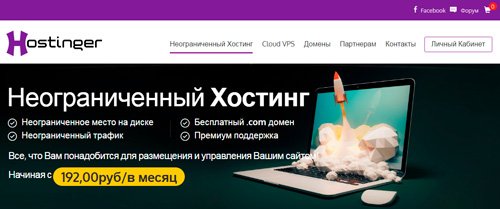
Можно подыскать нечто, что какое-то время не будет требовать финансовых вливаний, вот только постарайтесь не забыть о том, где хранится бесплатный сыр. Как только вам понадобится больше места, тут же появятся и цифры, которые обязательно придется вносить для оплаты вашего аккаунта. Будьте готовы к этому моменту. Как правило, они не такие уж большие. Безопасность ваших фотографий того стоит.
Пользоваться хостингами будет очень просто. Вам понадобится программа . Вы настраиваете соединение с хостингом через вы также можете в моей предыдущей статье. Теперь, чтобы заливать свои файлы вам нужно будет только открыть программу, во многом похожую на проводник или Total Commander.
Кстати, существуют и специальные фотохостинги, к примеру, . Прочитайте предыдущую статью, чтобы узнать чуть больше. Это специализированный и бесплатный хостинг, который может хранить ваши фотографии неограниченное количество времени. Заливать можно и без регистрации, но она даст вам возможность добавлять до 20 изображений весом в 7 Мб каждое.

Должен отметить, что если вы арендуете безлимитный хостинг, то таких ограничений не будет. Вес фотографии может быть любым, как и количество файлов. Увидит ли кто-то ваши фотографии через Яндекс или любую другую поисковую систему? Конечно же нет, если вы не станете подключать домен, а будете использовать хостинг только в качестве «удаленной флешки».
Облака
Я уже неоднократно писал , такие как Яндекс или Гугл Диск, Mail.ru, Дропбокс и так далее. Сейчас они развиваются и дают широкие возможности для пользователей. Что они делают? Вы устанавливаете программы, созданные разработчиками этих «дисков» на мобильный телефон, планшет и компьютер, а затем можете простым нажатием кнопки отправлять на него файлы, которые также будут храниться на хостинге («удаленной флешке»). По сути, они работают по тому же принципу, что и FileZilla.
В чем же их преимущество? Ну, к примеру, вы можете настроить автоматический постинг. То есть любая фотография, сделанная на мобильном устройстве, тут же зальется на Яндекс Диск или какой-то другой.
Один из недостатков облака я бы назвал цены, которые потребуется внести для увеличения объема памяти. Если вам понадобится еще 100 Гб, то это будет стоить вам 800 рублей в год, 1 Тб – 2000 рублей. Как вы понимаете, безлимитные хостинги в некоторых случаях обойдутся дешевле, хотя интерфейс не будет таким дружелюбным и понятным, да и про автозагрузку придется забыть.

Тот же Яндекс частенько проводит акции. Я, к примеру, недавно получил дополнительно 32 Гб памяти за автоматическую загрузку с мобильного устройства. Возможно, вам повезет также. Не стоит сразу списывать со счетов облачные сервисы. Задумайтесь об их использовании. Для обычного пользователя это не такое уж и плохое решение.
Вот в принципе и все. Теперь вы знаете где хранить фотографии в интернете и можете выбрать тот вариант, который подойдет в вашем случае. Многое зависит от объемов памяти, который вам потребуется, а также усилий. Проще всего конечно же пользоваться облачными сервисами или социальными сетями, но если вы настоящий фотограф или просто ваша библиотека обширна, то лучше задуматься о ином хостинге.
До новых встреч, не забывайте подписываться на рассылку моего блога, чтобы быть в курсе самых полезных и выгодных сервисов для работы в интернете, а также становитесь подписчиком группы Start-Luck Вконтакте .
Пленочные видеокамеры и VHS-видеомагнитофоны весьма недолговечны. Считывающие головки на устройствах изнашиваются, и сейчас их уже никак не получится заменить. Магнитные пленки имеют свойство размагничиваться, всего через 10-15 лет может быть уже полностью утеряно. Даже если устройство каким-то образом удастся сохранить на долгие годы, большинство современных телевизоров не имеют аналоговых выходов - «тюльпанов».Казалось бы, DVD и CD носители еще совсем недавно были новинкой и даже некоторые образцы техники по сей день оснащаются приводами для их чтения. Но благодаря высокоскоростному интернету и облачным технологиям диски начинают покрываться толстым слоем пыли. Стало очевидно, что совсем скоро приводы исчезнут с прилавков магазинов, еще через несколько лет поломаются те, что имеются у людей в наличии, а позже о них вообще будут вспоминать, как об каких-нибудь патефонах. Поэтому хранить информацию на дисках довольно опасно, если смотреть в далекое будущее.
Самыми современными средствами хранения данных сегодня являются телефоны, смартфоны, планшеты, ноутбуки и компьютеры. Данные здесь хранятся на жестких дисках, новомодных твердотельных накопителях, флешках, microSD и т. п. Но не стоит забывать, что жесткий диск тоже может выйти из строя и часто именно это и происходит. Старательно отсортированные памятные архивы теряются вместе с поломкой. SSD диск и флешки теряют данные через год-другой, если их совсем не задействовать, поэтому для длительного хранения они также не подходят.
Как и где хранить данные
Обязательно нужно дублировать данные в нескольких местах. Например, на и персональном компьютере. Если позволяют денежные средства, приобретите дополнительный внешний жесткий диск, запишите фотографии и видео на него и храните где-нибудь на полке, в надежном месте. Когда заметите, что технологии начали устаревать, перепишите информацию на более современные носители.Продублируйте информацию через интернет в облачные хранилища. Самыми популярными и надежными являются сервисы Яндекс.Диск, Облако@Mail, Google.Drive и т. п. Например, компания Mail дарит каждому своему пользователю 100 гигабайт места для хранения любых данных, Яндекс немного меньше - 10 гигабайт, с возможностью расширения до 20, Google - 15 гигабайт. С данными в облачных хранилищах ничего не случится, но при этом в каждом лицензионном соглашении написано, что сервис может быть выключен без дополнительного объяснения причин. На деле же компании обычно заботятся о своих пользователях. Хранить здесь надо самое ценное и только предварительно продублировав.
Если полностью не доверяете электронике, распечатывайте самые лучшие фотографии и формируйте домашние фотоальбомы, как в старые добрые времена. Доверяйте распечатку какой-нибудь серьезной , чтобы качество было на уровне. Испытать на качество фотокарточку довольно просто - выставьте ее на окно в солнечную погоду и подержите день-другой. Если цвета остались в хорошем состоянии, то и через 40 лет они будут в норме. Если фото не прошли испытание и выцвели, то поищите другое место для .
Обязательно переведите аналоговые носители в цифровой вид, распечатайте непроявленные фотопленки, ведь уже через несколько лет это вряд ли кто-то сможет сделать. Оцифровку пленок можно делать с помощью тюнера, платы захвата или в специализированной фирме. Процедура эта не из дешевых, поэтому если записей слишком много, выбирайте из них самые ценные.
Вначале творческого пути фотограф изучает свет и композицию, цвет и поэтику, фототехнику и потребности заказчика, экономику искусства и психологию фотомоделей; но важно изучить еще один момент - как сохранить фотографии. Тема объемная, сложная и полна маркетинга, манипуляций и заблуждений. Тема… которую хочется прояснить для новичков.
Изначально, я стремился подобрать формат, чуть позднее - тип накопителя, который сможет, насколько это возможно, уменьшить риски утраты данных. Это было понятно из первой, если честно, не самой верной редакции этой заметки, которую пришло время обновить. Конечно, в ней тоже не будет истины, лишь частный случай (сценарий) из быта одного фотографа.
- Хранение фотографий
- Ответственность и наследие
- Временные работы
- Ценные фотографии
- Частный случай
- Проработка структуры
- Создание резервных копий
- Выбор носителей
- Подбор сценария
- Профилактика
- Часто задаваемые вопросы
- Как хранить личные фотографии
- Где удобнее всего хранить фотографии
- Ответственность и наследие
- Вместо заключения
Примечание:
Объем повествования - следствие пути: выбор формата, оптимальных накопителей, привели к необходимости изучить основы резервного копирования; обновление OS Windows - к *nix, которые лучше подходят для личного файлового хранилища; комбинирование «операционок» - к сценарию, на основе быта фотографа, а стремление упростить технологические цепочки, которые должны высвобождать время, и гарантировать результат, - к специалистам, которые помогут найти решение, но прежде - изучат мою ситуацию, затратят свое время на беседу.
Обновляю заметку, чтобы помочь новичкам: осознать ценность фотоархива в быту фотографа и чтобы собрать необходимые наработки технических специалистов - ссылки на заметки (из блогов) и подробные руководства, которые нет смысла пересказывать; лучше читать, вникать, применять и, если возникнут проблемы, искать решение; слова ребят из Paragon Software - я цитирую, потому-что их внимание к деталям и стремление найти персональное, а не типовое, решение, помогло мне сэкономить время и деньги, защитить свой фотоархив.
Хранение фотографий
Отснятый материал - это еще не архив, только цифровая информация. Ее сохранность редко вызывает опасения: современные камеры дублируют информацию на вторую флешку, многие жанры приучают фотографа снимать на компьютер (Tethered Capture). Утратить фотографию, причем безвозвратно, в процессе создания - это надо постараться. Для пущей защиты, стоит настроить автоматическую загрузку в облачное хранилище (через тот же ноутбук, к примеру), чтобы обезопасить себя на случай программного сбоя, статического электричества, или иного способа уничтожить исходные данные. Но что дальше?
Большинство бед происходит позднее:
- Утратил доступ к онлайн-хранилищу.
- Физически повредил носитель информации.
- Подвергся заражению вируса-шифровальщика.
- Случайно, или раньше времени, удалил папку с ПК.
- Вышел из строя БП и погубил все комплектующие ПК.
Конечно, это не все угрозы, но, надеюсь, видна общая проблема - производители фотокамер изучают печальный опыт фотографов, но что делаем мы? Зачастую, верим, что это случилось по чьей-то вине, или с кем-то, кто не учел «то» и «это», тогда как у нас - все хорошо. Как бы не так. 🙂
Хранение фотографий начинается с изучения компьютера, с понимания его, как инструмента: своего, личного, который используется в нужный момент, для решения определенных задач; в остальное время - к нему нет доступа.
Играть в игры, смотреть фильмы, слушать музыку или вести переписку - для этого лучше (и это мудро) приобрести отдельное устройство (иногда в его роли выступает ноутбук), которым будут пользоваться близкие (и сам фотограф), потому-что рабочий ПК:
- Потребляет больше электроэнергии. Косвенные затраты, которые сказываются на цене - стоимости итоговой фотографии.
- Подключается к интернету по графику. Обновить ПО, синхронизировать данные (если фотограф работает с онлайн-сервисами). Постоянный онлайн - уязвимость.
- Большинство жестких дисков (оптимальный тип накопителей) ломается при запуске, а не во время работы; лишние включения/выключения - ускорение наработки на отказ.
Компьютер фотографа - рабочий инструмент. Ограниченный доступ, как физический, так и через сеть, поможет обезопасить данные: как от случайных ошибок и технических сбоев, так и от умышленной кражи информации, или попыток ее повредить, уничтожить. В качестве дополнительных мер безопасности, лучше настроить фаервол, исключить из сети роутеры (уязвимости в прошивках и печальные последствия для владельцев), а раздачу интернета, для рабочего ПК, настроить через ноутбук, на котором настроить правила фаервола и, если есть время, регулярно анализировать трафик, чтобы выявить неудачные (вздохнете с облегчением) попытки получить доступ, в том числе - через уязвимости в установленном ПО (и своевременно принять меры: обновить ПО, написать баг репорт разработчикам программы, или временно деинсталлировать/подобрать замену). Защита устройства от скачков напряжения - дополнительные меры, которые можно назвать обязательными, первоочередными.
Личное мнение. Оно не исключает необходимость создать, хотя бы одну, резервную копию за пределами рабочего ПК, но об этом позднее. Сейчас важно сказать про диски.
Большинство фотографов жалуется на малое количество салазок в современных корпусах, на нехватку (иногда бывает) портов для подключения всех дисковых накопителей. Комплекты из 4-6 дисков становятся нормой, но смысла в этом нет:
- Коротнет БП и… вы знаете, что будет со всеми дисками и фотоархивом.
- Проникнет шифровальщик и… вы поймете, что нельзя хранить все в одном месте.
- Больше дисков - мощнее БП, выше потребление электроэнергии и тепловыделение.
Оптимальный дисковый комплект:
- 1хSSD. Для ПО. Данные, в том числе открытых проектов - вполне можно хранить на обычных жестких дисках, чтобы увеличить срок службы твердотельного накопителя.
- 2хHDD. Объединенные в RAID 1, зеркальный дисковый массив. Выйдет из строя один диск - копия информации на втором; купил новый диск, синхронизировался и в путь.
Объем жестких дисков - это на любителя, но вначале пути хватит 2 ТБ. Поверьте, так лучше - если купили много дисков, к примеру - 4, то лучше один упаковать во внешний бокс, или отправить во внешнее сетевое хранилище, в качестве основы для RAID 1. Резервная копия - это спокойствие, сбор всех дисковых накопителей в одной «коробке» - неоправданный риск.
Конечно, хранение фотографий - не только ПК, понимание его, как рабочего инструмента и, что важнее - личного, но и архив, который нельзя расценивать как свалку всей информации. Со временем, приходит понимание, что:
- Отснять - просто.
- Донести до зрителя - куда сложней.
- Сохранить то, что имеешь - важнее, чем отснять новое.
- Понимать то, что решил оставить/сохранить - обязанность фотографа.
Вначале творческого пути, я изучал отношение коллег к цифровым архивам, чтобы понять - нужны ли мне чужие привычки, или стоит выработать свои.
Как итог: отказался от программной каталогизации, порядком в папках управляю сам; и ушел от понимания архива, как скрупулезного сбора всей информации: проходные кадры занимают место, но ценности не представляют, поэтому отдаю отпечатки заказчику, а через месяц (если вдруг что… лучше повременить) удаляю временную информацию, хранить ее я не обязан (об этом важно прописать в договоре, или уведомить заранее. И если заказчику нужны цифровые файлы, для печати или как резервная копия, то можно оформить, как дополнительную услугу, но исключить проходные снимки из своего архива).
Критерий очистки архива от временных кадров - время. Рекомендуемый график - раз в год (мне так удобнее). Открыли, посмотрели и оценили: пригодится ли кадр для выставки, книги; пригодится - не трогаем, нет - создаем напоминание, к примеру, в Thunderbird (использую, с момента перехода на Xubuntu), желательно - ежегодное: проверить «такую-то папку», или «такой-то файл».
Стремление к чистоте архива, избирательному накоплению фотографий, помогут развить три вопроса:
- Что хранить?
- Для чего?
Не помню, кто дал такой совет, но пригодилось. Надеюсь, не только мне.
На этом вводную часть закончу и перейду к основным сценариям, которые пояснят: что и как хранить, когда разобрался со своим компьютером и пониманием фотоархива.
Ответственность и наследие
Весь отснятый материал подлежит сортировке в два этапа. Первый:
- Технический брак - в урну.
- Сюжетный брак - аналогично.
- Отсутствуют дефекты - оставить.
И второй, чтобы выявить:
- Временные файлы.
- И те, которые необходимо перенести в основной архив.
Да, для удобства работы, архивы необходимо разделять на:
- Временный - все текущие проекты.
- И основной - собрание самых ценных работ автора, за всю его трудовую жизнь.
Сохранность этих данных можно обеспечить следующим образом (основные сценарии).
Временные работы
- RAID 1 на рабочем ПК и резервная копия на внешнем диске, дополнительно - можно использовать облачный сервис, потому-что фоновая синхронизация не отнимет много (относительно) времени.
- RAID 1 на рабочем ПК и резервная копия на личном файловом сервере. Можно купить готовое решение (NAS), главное изучить все нюансы , или собрать самостоятельно , без лишнего функционала (наиболее оптимальный вариант для фотографа).
- RAID 1 на рабочем ПК и 4 резервных копии: на внешнем диске и на личном файловом сервере, облачный онлайн сервис и еще одна - вдали от рабочего ПК: в фотостудии, в родительском доме, или… главное, чтобы надежно.
Наиболее логичные решения, первые два, которые помогут сохранить текущие проекты, а вот третий сценарий - надежный, но своевременно обновлять копию, за пределами дома, - это, признаемся, будет трудно, а если актуальность данных под вопросом - то и проку от резерва будет мало, но ведь мало ли… смысл есть, было бы желание. 🙂
Заметки на полях:
- NAS . Готовые решения - первое, о чем думает каждый, но у медали две стороны. Где и когда обнаружат уязвимость - неизвестно. Выпустит ли производитель заплатку - аналогично. Обратите свое внимание на сей момент, в остальном поможет Google.
- Диски . Жесткие диски - низкая стоимость 1 ТБ, аккуратное обращение и регулярные бэкапы, после окончания заводской гарантии, диагностика, отслеживание состояния ; в последнем помогут утилиты: для Windows и .
- Облако . Спорное решение, т. к. хостер может удалить данные (под любым предлогом) или ограничить доступ (если использовать иностранные сервисы), еще одна угроза - шифровальщики… и еще - использование данных для машинного обучения. Увы…
Вникайте, изучайте и сопоставляйте со своими потребностями.
Ценные фотографии
- RAID 1 на рабочем ПК и 2 резервные копии: на внешнем диске и на личном файловом сервере (желательно собрать самостоятельно, на базе полноценной OS).
- RAID 1 на рабочем ПК и 3 резервные копии: на внешнем диске и на личном файловом сервере, в качестве бонуса - бэкап на оптические диски: DVD или Blu-ray (да, увы не модно, но надежно, если соблюдать условия хранения).
- RAID 1 на рабочем ПК и 4 резервные копии: на внешнем диске и на личном файловом сервере, оптические диски и отдельное файловое хранилище, или внешний диск, дома у родителей, в фотостудии, или в другом надежном месте.
Ценные фотографии лучше не светить в интернете, только превью, иначе автору будет трудно доказать свои права, если полноразмерные фотографии попадут в сеть, или того хуже - raw-файлы, с которых наделают множество копий; отдельная проблема - заказчик, не всем, и это радует, интересны соцмедиа и онлайн-тусовки, многие частные заказчики не хотят, чтобы вы, как автор, показывали их снимки общественности; чужую приватность лучше уважать, потом проблем меньше.
Выбирайте то решение, которое поможет контролировать оборудование, частоту создания (об этом поговорим позже) резервных копий, своевременное обновление ПО, чтоб не пропустить малварь, которая может разом перечеркнуть годы труда. Отдельный момент - доступ (хоть удобны wi-fi сети, но лучше провод, причем соединение устанавливается на время создания и обновления копии, после - отключается, чтобы если малварь поразит рабочий ПК - она не смогла добраться до бэкапа; правило действует и в отношении внешних дисков: подключил, создал копию, отключил. В безопасности то, что изолировано).
Смеяться над оптическими дисками не стоит, приводы не исчезнут из продажи, а надежность проверена временем (пускай твердят, что старо, зато надежно). Недостаток решения - очень, мягко говоря, неудобно, но если втянуться, то записать диск по итогам года - это нормально.
Примечание:
Частный случай
До перемен, была непростая ситуация. RAID 1 на рабочем ПК и отдельный внешний диск (на время подключал, делал копию и отключал), для создания резервной копии. Файлы проверял, примитивным, согласен, способом - методом сверки хеш-суммы . Облачные технологии - в самом начале исключил, ценю приватность, возможность контроля доступа к свои данным. В качестве дополнительной меры - ежегодная запись ценных кадров на оптический диск.
В этой ситуации были преимущества:
- Случится что-то в рамках ПК - есть внешний диск, временные файлы в сохранности; ценные - аналогично (дополнительная копия на оптических дисках).
- Раздельное хранение - возможность обезопасить данные от человеческого фактора; с файлами работать только в здравом уме и твердой памяти.
И существенные недостатки:
- Отсутствие автоматизации.
- Большие временные затраты.
Отдельная проблема - ноутбук: через него раздается интернет на рабочий ПК, но передавать доступ к данным - хочется через «посредника», как все это автоматизировать, и главное - с учетом жизни в провинции (важны затраты), чтобы не городить лишнего, но сделать удобно и надежно, желательно - раз и навсегда, чтобы не менять привычки, не переучиваться - вот с такими мыслями я и обратился к ребятам из Paragon Software Group .
А. Бондарь: Здравствуйте. Необходимо обезопасить свои рабочие данные, в том числе самый важный фотоархив, от бытовых неурядиц: программный или аппаратный сбой, целевая атака, заражение системы (отдельное внимание - шифровальщики), человеческий фактор, который нельзя исключать. Как подступиться к решению этой задачи?
Paragon Software Group: Здравствуйте. Наше программное обеспечение поможет ускорить и упросить процесс создания резервных копий, но сами бэкапы вы должны где-то хранить. Вот это я и попрошу вас уточнить: на каких носителях будут храниться ваши резервные копии?
А. Бондарь: Думаю это отдельная просьба - помогите подобрать конфигурацию: устройств, технологий и сценариев.
Paragon Software Group: А что в наличии? Поясните все исходные данные.
А. Бондарь: Рабочий ПК, на котором 2 диска объединены в RAID и отдельный жесткий диск, который подключаю, чтобы сделать копию рабочих файлов, обновить основной фотоархив. В распоряжении ноутбук, операционная система - Xubuntu, дистрибутив на базе Debian. И вот неплохо бы его задействовать…
Paragon Software Group: Для каких целей?
А. Бондарь: Пока он раздает интернет, иногда - открываю на нем raw-файлы, чтобы понять, оценить, временные кадры, или сделать черновую конвертацию; данные переношу на флешке и думаю это не самый удобный вариант.
Paragon Software Group: Верно, распределенный доступ к файлам упростит вашу жизнь. Но улучшит - отдельный файловый сервер. Можно купить готовое решение или сделать своими руками, все довольно просто. Но вполне возможно, что облачный сервис - наиболее быстро, в сравнении с настройкой сервера, решит вашу задачу. Рассматриваете такой вариант?
А. Бондарь: Нет, совсем.
Paragon Software Group: Почему?
А. Бондарь: В основном, мои заказчики - простые люди. Коммерческая фотография в очень далеком прошлом, совсем забыта. Многие люди не ведут социальные сети. И не транслируют свою жизнь в интернет. Они не хотят, чтобы их фотографии видели незнакомые люди. Нет, не потому-что снято что-то аморальное, просто они разделяют жизнь на общественную, личную и медийную, которую формирует интернет-пространство. Им не нравится онлайн-экосистема и они не хотят стать ее частью. Это их выбор, который я должен уважать. Вот поэтому облако не рассматриваю, там слишком много «но». Собственно как и в OS Windows, которую терплю ради Adobe Photoshop, но «регулярно ей напоминаю»: «Уважай приватность пользователя!» В этом помогают советы из журнала «Хакер» , спасибо редакторам.
Paragon Software Group: На рабочем ПК - Windows, на ноутбуке - Linux. Верно?
А. Бондарь: Да, именно так.
Проработка структуры
В контексте диалога, хочется пояснить, для читателей, структуру своего фотоархива:
- Временный архив
- 2018 (привык ориентироваться по датам)
- Январь
- 18.01.2018
- Со съемки
- Все файлы
- 1 сортировка
- 2 сортировка
- Оставил
- В процессе
- После конвертации
- Итог. Без резкости
- Итог
- В архив
- Превью
- Печать
- Со съемки
- 18.01.2018
- Январь
- 2018 (привык ориентироваться по датам)
- Основной архив
- 2018
- Январь
- 18.01.2018
- Оставил
- Печать
- Экшены
- Пресеты
- Сомневаюсь
- Печать
- Оставил
- 18.01.2018
- Январь
- 2018
Ничего сложного, как и любой архив - привязан к дате. Структура мне кажется логичной, ее главное преимущество - минимальные требования к дисковому пространству: нет лишних и отвлекающих папок, которые увеличивают объем технической информации.
Создание резервных копий
Бэкап - не слово, а тема. Сложная, модная и теневая. О ней говорят, иногда - применяют. И часто приходится слышать:
- Хорошо, что есть бэкап…
- Как плохо, что я не сделал бэкап…
Одни говорят про бэкапы, другие - об этом думают, третьи - делают, и только ими и живут. Почему существует такое разделение? На мой взгляд, все просто; фотограф, постепенно, идет к пониманию своего ремесла:
- Что важно.
- Что ценно.
- Что будет, если…
Ребята из Paragon Software ответили проще (было время - задал им обобщенный вопрос):
— Андрей, тут все просто. Пока на грабли не наступишь - смотреть под ноги не будешь. Часто, именно равнодушие, к своему труду и времени, приводит людей к печальному результату: система «обвалилась», данные - неоткуда перенести или восстановить… приходит понимание, что если бы… да, «если бы», затратить мало-мальски сил раньше, то сейчас данные были бы целы, и это главное. Ведь что такое «данные» для фотографа? Это возможность наполнить портфолио, сделать отпечатки, иными словами - показать пример итогового продукта, который продаешь. Если нечего будет показать, то нечем будет и привлечь - нечего будет продать. Что дальше? Не трудно догадаться: или все сначала, или смена профессии.
Сказано верно, но на тему бэкапов у меня был и другой вопрос.
А. Бондарь: Программное обеспечение упрощает процесс создания резервных копий. Но вот многие коллеги считают, что если не быть параноиком (вроде меня, насчет приватности), то и комбинировать методы не надо: настроил RAID и работаешь; переносишь файлы на внешний жесткий диск и работаешь; загружаешь файлы в облако и работаешь; покупаешь NAS и все, в изобилии решений, выбрано самое лучшее. В чем тут заблуждение?
Paragon Software Group: В том, что зеркальный дисковый массив не избавит фотографа, или иного человека, от необходимости делать резервные копии. RAID бэкапом не является. Да и в его грамотном обслуживании трудно разобраться: постоянный мониторинг состояния дисков, файловой системы, целостности файлов… конечно, это хорошо, что у вас есть время, чтобы в этом разобраться, освоиться и постоянно контролировать, но не всем это интересно и потому, к сожалению, работают - пока работает: нет контроля над изменениями, и нет понимания - что будет завтра, или в следующий момент. Облачные или сетевые хранилища - отличные и, во многом, надежные решения, но современные шифровальщики научились сканировать сеть и заражать данные по локальной сети, синхронизировать поврежденные данные в облако - в этой возможности убедились многие пользователи. Внешний диск может не включиться, или, что иногда случается, вы уроните его, подвергнете электромагнитным волнам. И подвергнуть заражению файлы, на внешнем диске, тоже можно. Если фотографу дорог его фотоархив, то в его быту должно быть правило: резервные копии хранить на разных носителях, и если можно - комбинировать все доступные решения, которые обеспечат мобильность, защищенность и, что наиболее важно, - автономность.
Примечание:
Ответы на часто задаваемые вопросы .
Выбор носителей
Как было сказано ранее: до перемен, резервные копии обоих архивов я размещал на внешнем жестком диске; RAID - в качестве страховки, на случай поломки одного из рабочих жестких дисков, установленных на рабочем ПК; запись на оптические диски - метод консервации, от которого многие отказались, но меня он устраивает, не смею что-либо менять.
Во время беседы с ребятами из Paragon, пришел к пониманию, что неплохо бы обзавестись (и как понял позднее - верно задумался) личным файловым сервером: для хранения резервных копий и организации распределенного доступа к файлам, чтобы задействовать ноутбук, снять нагрузку с рабочего ПК и завязать обмен данными в рамках домашней локальной сети, но как поступить - купить готовое решение, или собрать самостоятельно - решил расспросить, но прежде всего - прояснить для себя моменты: безопасность, гибкость, надежность.
А. Бондарь: Роутеры, как и все IoT устройства, показали, что готовое решение - это риски и ситуация «пользователь сам виноват»:
- Хочет пользоваться устройством «вечно», а не 3-5 лет.
- Ждет от производителя обновлений ПО, когда появилась новая версия «железки».
- Рассчитывает на оперативные исправления, максимальную штатную безопасность.
А еще «куцый» Linux и тайная жизнь твоего устройства. Пугают меня «решения из коробки». Что вы можете об этом сказать?
Paragon Software Group: Выбор - компромисс. Хотите удобство - берите готовое решение и пользуйтесь: вставили шнур, диски, включили в сеть и провели базовую настройку, и все - ваши резервные копии хранятся в привлекательной коробочке. Хотите надежность и гибкость - разбирайтесь во всем самостоятельно, хотите приватность - разбирайтесь во всем сами, а если что-то сломается, то сервисного центра нет, и вам придется читать форумы и мануалы, и наблюдать за тем, как ускользает время - самый ценный ресурс.
А. Бондарь: Действительно, компромисс. Спасибо, что обрисовали перспективы, но я решил выбрать 2 вариант - собрать самостоятельно. Что необходимо учесть?
Paragon Software Group: Для начала, верно поставить задачу - что нужно? Хранить только, или в том числе, резервные копии, предоставлять доступ к данным по локальной сети, откуда будут загружаться данные, ведь можно реализовать облако, на базе файлового сервера, тот же ownCloud позволяет настроить частное облако, ну и конечно же - безопасность: обновления, OS и ПО; RAID и плановое обслуживание.
А. Бондарь: И тут RAID?
Paragon Software Group: Можете отказаться. Все зависит лишь от того, насколько вам важен фотоархив и насколько критична его утрата. RAID - выбор пользователя, поэтому многие (и в том числе топовые NAS) оставляют этот выбор за покупателем: хочешь - активируй, а нет, так радуйся суммарному объему дисков. Но если подумаете, то резервная копия, которая еще, ко всему прочему, зеркалируется на несколько дисков, внутри сервера, это спокойствие, и вам лучше это учесть.
А. Бондарь: Хорошо, к RAID привык, но что с OS?
Paragon Software Group: Вам нравится Linux - используйте его. Распределенный доступ - Samba, настраивается на любом дистрибутиве. Ваш сервер будет доступен для устройств iOS, Android, Windows и macOS.
А. Бондарь: Действительно, с доступом проблем не будет (полезные мануалы и , а еще разбор ошибок, частных случаев и багов), в рунете Samba «разжевали».
Paragon Software Group: Только не забудьте, что ваша задача - исключить дополнительные роутеры, оставить файловый сервер в отдельной подсети, в которой заблокирован интернет и никакого облачного функционала вам не надо. Ноутбук и рабочий ПК должны быть на одной, первой, подсети, а файловый сервер - на второй. Так вы решите вопрос безопасности. И все, устанавливаете на рабочий ПК наше программное обеспечение и делаете резервные копии.
Подбор сценария
Настроил оборудование, установил программу и задумался:
- Содержимое архива неоднородное:
- .tiff
- .jpeg
- Обновляется хаотично:
- В дни съемок:
- .txt (все мысли, замечания, пометки - отдельный временный текстовый файл)
- В дни обработки:
- .tiff
- В дни печати:
- .jpeg
- В дни съемок:
Регулярно создавать полный бэкап - излишний расход времени, напрасная трата ресурса ПК и чрезмерный расход электроэнергии. Понимаю, что решение есть - частичный бэкап - но, что логично, базовый шаблон - трафарет, а мне хочется, чтобы программа учитывала быт (и это нормально) фотографа, а не предлагала играть по своим правилам.
А. Бондарь: День съемки, день обработки, день печати - как пояснить программе свой быт? Чтобы инкрементальный бэкап проходил быстро и точно.
Paragon Software Group: Job - функционал Backup & Recovery (входит в состав ПО - Hard Disk Manager) поможет настроить сценарии под себя. Все, что вам нужно:
- Указать событие (когда копировать).
- Указать типы файлов (что копировать).
Объясню на примере. Вы возвращаетесь со съемки после 16.00, к 17.00 все файлы на рабочем ПК и регулярное событие - «такой-то день» и «такое-то время» (пусть будет среда, 21.00) - вот-вот запустится. В назначенное время, программа проверяет:
- Подключен ли диск (на котором появятся указанные вами файлы (.cr2)).
- Появились ли новые файлы (.cr2).
Будут новые файлы - программа добавит их в основной архив. Сценарии не ограничены. Не бойтесь экспериментировать. 🙂
А. Бондарь: Вот это мне нравится. Но есть вопрос - когда делать инкрементальный бэкап, а когда полный? К примеру, файловый сервер удобнее, чем диск. Предполагаю, что буду делать часто инкрементальные бэкапы, чтобы резервная копия всегда была актуальна, а вот с диском все может быть иначе - на внешний жесткий диск буду делать только полные бэкапы.
Paragon Software Group: Все индивидуально. Можете учитывать свой график (и сроки сдачи проекта) или устройства, которые выбрали для хранения резервных копий, можете придумать отдельный сценарий для своего быта. В этом вопросе, программа вас не ограничивает.
А. Бондарь: Значит возьму лист бумаги и карандаш (свои любимые инструменты) да вечерок проведу в раздумьях, чтобы раз все настроить и более не переделывать. Но это потом. Сейчас еще кое-что проясню, надеюсь. Резервное копирование, специализированное ПО и настройки сценариев, но как быть со штатными средствами Windows? Чем ваш метод отличается от MS, в чем преимущество вашего ПО?
Paragon Software Group: Вы цените приватность, верно? Наше программное обеспечение не только поможет создать резервные копии, но и надежно зашифровать их (создайте контейнер, установите на него пароль и никто, без пароля, не получит доступ к вашему архиву. Если кто-то украдет диск, или компьютер целиком, - ему это не поможет, потому-что зашифрованный контейнер он обнаружит, но сделать с ним ничего не сможет, потому-что не знает пароль). Не стоит бояться шифрования, потому-что оно гарантирует полную конфиденциальность, даже в случае обращения в профессиональную лабораторию восстановления данных.
А. Бондарь: Лет 15 назад, я бы сказал: «Это рискованно!» Но сейчас, когда KeePass упростил жизнь, соглашусь, полезный функционал. Но приведу другой пример. Ребенок, семья и жизнь фотографа. Не усмотрел и ребенок вылил кружку чая в системный блок, вдобавок - банку (а может и две) малинового варенья. Попытался все исправить - достал жесткий диск, чтобы с него вытереть жидкость, ну и как любую игрушку - роняет о пол. Страшный сценарий. Но в жизни бывает всякое и ситуаций, когда жесткий диск физически поврежден и не может более подключаться к ПК - масса. Известный путь - восстановление в лаборатории. Это я к тому, а как хранится информация на диске? Есть ли возможность повредить архив?
Paragon Software Group: Нет, повредить нельзя, только утратить - это особенность подхода к созданию архива. Как работает Windows File History? Копирует файлы в указанное место - на внешний диск или файловый сервер, и не сжимает их. Из-за этого, если повредить диск (а точнее пластины внутри) вы не сможете восстановить все файлы, даже в лаборатории. Каким методом создает архив наша программа? Файлы помещаются в контейнер; файлы сжимаются и полученный архив записывается так, что физически он находится на одном секторе диска; в случае повреждения этого сектора - архив будет утрачен, если любые другие сектора - нет, абсолютная целостность всех ваших данных.
А. Бондарь: Вот поэтому RAID и копии на разных носителях, а не только на рабочем ПК или внешнем жестком диске. Метод интересный, своеобразный маленький несгораемый сейф для файлов: открыть, без ключей, - нельзя; уничтожить полностью, вместе со всем содержимым - возможно. Чтобы закрыть тему целостности файлов, еще вопрос - на одном из дисков, на рабочем ПК, появились битые сектора. Пользователь упустил это из виду, запускает ПО, чтоб создать резервную копию, реакция программы?
Paragon Software Group: Уведомление о том, что со стандартным методом архивирования не все хорошо - есть проблемы и надо использовать raw copy. Программа узнает о проблемах с диском, благодаря службам Windows, в частности - Volume Shadow Copy.
А. Бондарь: Спасибо. Все сценарии, которые мне были знакомы, объяснили. Теперь настрою под себя, да вернусь к фотографии.
Профилактика
На данный момент, резервные копии фотоархива создаю по следующему графику:
- Понедельник: полный бэкап.
- Со вторника по субботу: частичный.
Инкрементальные (частичные) бэкапы делаются автоматически, чтобы после съемок (ведь не робот, могу забыть) или работы в Ps, ничего не потерять. Полный бэкап создаю вручную. Вот почему:
- Утро понедельника - удобное время, чтобы провести плановое обслуживание ПК:
- Проверить основной архив: пересмотреть временные файлы, что слабо - убрать и в чем сомневаешься - вновь пометить, и внести в планировщик.
- Оценить состояние дисковых накопителей - изучить данные S.M.A.R.T. Если что-то смущает, то запуск дополнительных тестов и внимательный анализ атрибутов.
- Обновить ПО файлового сервера, затем - рабочего ПК.
Только после того, когда убедился - диски исправны, архив очищен от «мусора», все данные целы и проникновения не было, запускаю процесс полного резервного копирования. Потому-что время, на все тесты и «смотрины», уходит по-разному: от 3-5 минут, до 3 часов, и сделать единый сценарий, пока-что, у меня не получается. Могу запустить в 8 утра, а могу к 11, после второго завтрака, или в 9-10, пока читаю почту.
Политика создания бэкапов у каждого фотографа своя, потому-что:
— Все упирается в потребности пользователя и в его дисковое пространство, рабочий график и отношение автора к своим произведениям - не менее важный критерий, который исключает типовое решение и призывает учитывать рекомендации, перенимать опыт и наработки коллег, и подстраивать их под себя, под свой частный случай.
Вновь слова технических специалистов из Paragon Software, которые услышал, применил, без стремления примкнуть к «тем» или «этим», кто делает бэкапы раз в месяц или год; надеюсь и вы, после прочтения этой заметки, не будете слепо копировать частный случай, но поймете:
- Какие угрозы существуют.
- Почему они касаются фотографа.
- Какие решения помогут обезопасить архивы.
- Почему бэкап - не волшебная таблетка, а комплекс мер.
Оптимальная структура фотоархива
Все зависит от специфики работы:
- Потоковые съемки, или адресные проекты.
- Ретушь, или raw-конвертация и подготовка к печати.
Не могу знать специфику каждого фотографа, в статье пояснил структуру своего архива, если вам нравится - возьмите за основу; если нет - воспользуйтесь советом:
Оптимальная структура архива - беспорядок, в котором быстро находишь нужное.
Вечер-другой, с карандашом и листком бумаги в руках, и все подберете; действуйте, не ждите готовых решений.
Где удобнее всего хранить свои фотоархивы
Удобство… каждый понимает это по-своему:
- Один хранит «на стороне»: все свои данные, сбережения и рабочие проекты. Чтобы не думать о технической стороне вопроса и предъявить требования, «если вдруг что…»
- Другой: на своем сервере, или ином решении, которое позволяет все контролировать и подстраивать под себя, с учетом бюджета, навыков, запросов и т. д.
Обоим удобно. Кто вы? Не знаю. Что удобно вам? Не могу знать. Частный случай перед вами - анализируйте, оценивайте свои навыки и дальнейшее развитие технологий.
Вместо заключения
Продолжаю работать, своевременно делать бэкапы, изучать тему резервного копирования. Не планирую отказываться от Linux, наоборот - регулярно восполняю пробелы. Изменится что-то в моей практике - поделюсь с читателями.







